Kuinka voimme palauttaa iPhonen ja iPadin aloitusnäytön oletusasetukseen
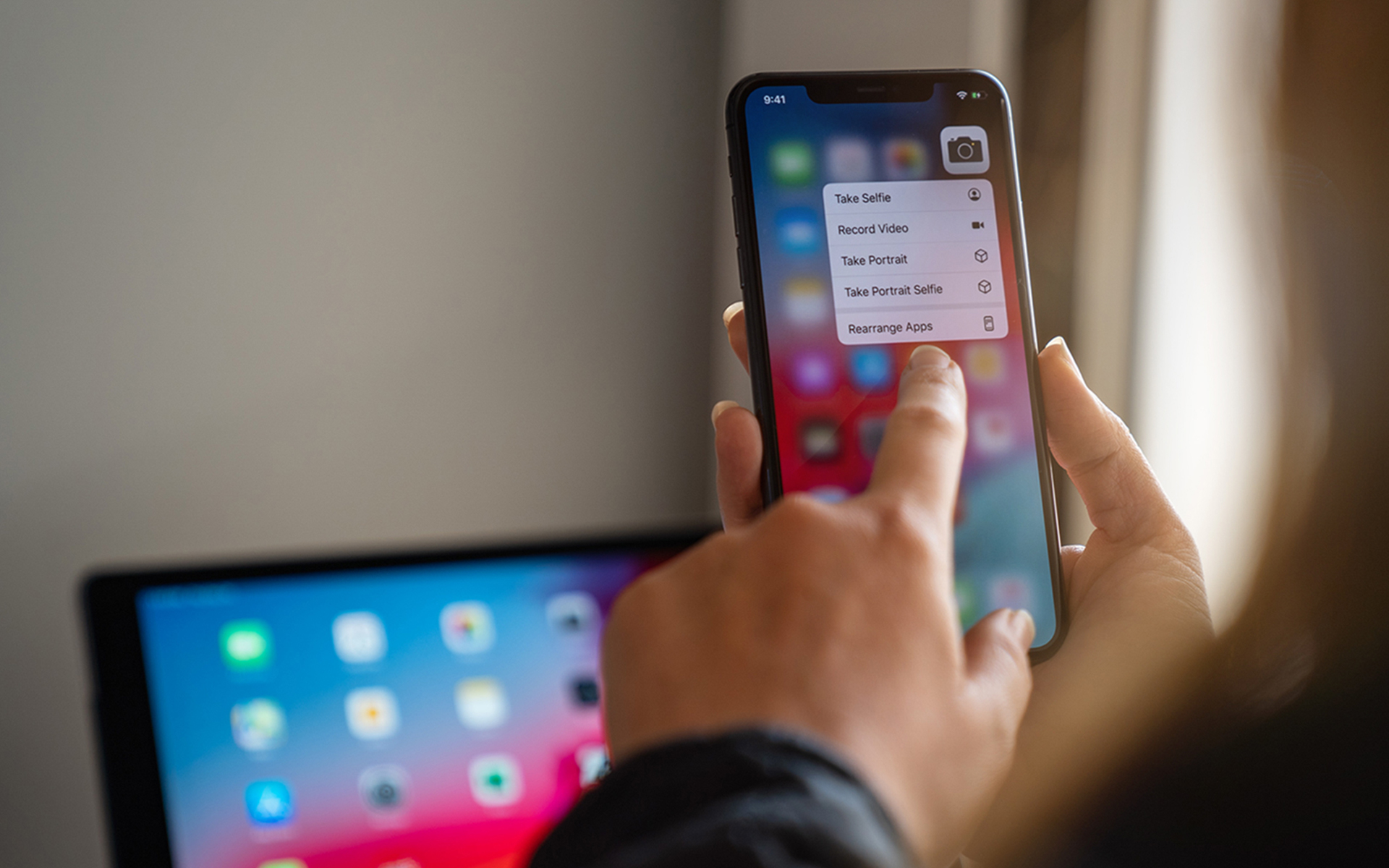
Kun asennamme Sovellukset yksi iPhone tai iPad, acestea plaseaza kuvakkeet pentru fiecare (cu mici exceptii) in home screen-ul dispozitivului, iar in timp acesta devine aglomerat si poate provoca confuzii sau poate irita utilizatorii. In cazul in care si dvs va aflati intr-o situatie asemanatoare cu cea descrisa mai sus, puteti folosi instructiunile urmatoare jotta reseta home screen-ul dispozitivului din dotare la aspectul default.
Cum resetam home screen-ul iPhone/iPad-ului la aspectul default?
- Avaa sovellus AsetuksetValitse Yleinen, apoi dati scroll-down pana identificati optiunea Nollata ja anna napauta tätä
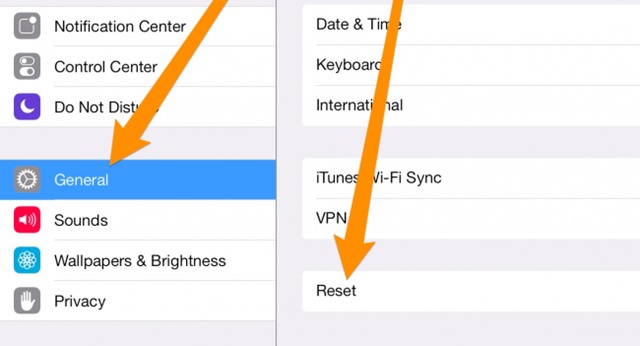
- in urmatorul ecran afisat, identificati si dati tap pe optiunea Reset Home Screen
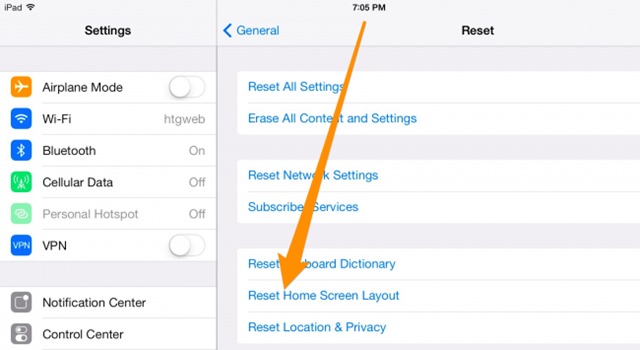
Apoi apasati butonul Home al dispozitivului iPhone tai iPad näytettävä home screen-ul, resetat acum la aspectul default, si care v-a afisa doar iconitele initiale (ale aplicatiilor preinstalate). Restul de iconite (ale aplicatiilor instalate de utilizator) vor fi mutate pe ecranele (screen-urile) urmatoare.
Varkain asetukset – How to restore default home screen on iPhone and iPad
Kuinka voimme palauttaa iPhonen ja iPadin aloitusnäytön oletusasetukseen
Mitä uutta
Noin varkain
Intohimoinen tekniikkaan haluan testata ja kirjoittaa oppaita Windows -käyttöjärjestelmistä, jotka pyrkivät löytämään mielenkiintoisia asioita.
Näytä kaikki stealth-viestitSaatat olla kiinnostunut myös...


Yksi ajatus “Kuinka voimme palauttaa iPhonen ja iPadin aloitusnäytön oletusasetukseen”
Kalo misalkan kita tidak sengaja klik ‘reset’ lalu bagaimana cara mengembalikannya?